了解如何在 iPhone 上安裝 Safari 擴展程序,享受功能的靈活性以及 Safari 一流的安全性和隱私性。
Apple 的 Safari 在 macOS 設備和 iOS 設備上或多或少相似,只有一個明顯的例外是 iOS 設備上的擴展。 但是,Apple 終於允許用戶從 iOS 15 開始在其 iPhone 上安裝 Safari Extensions。
慶祝在 iOS 設備上引入 Safari 擴展程序的一個重要原因是,現在用戶將最終能夠選擇擴展程序所支持的靈活性以及 Safari 瀏覽器的內置隱私和安全性。
Safari 擴展程序的安裝和呈現方式與 iOS 上的應用程序非常相似,就像它們在 macOS 設備上一樣,您可以通過兩種方式在 iOS 設備上下載和安裝 Safari 擴展程序,因此事不宜遲,讓我們開始吧。
注意:這是一項測試版功能,在 2021 年秋季晚些時候 iOS 15 公開發布之前不會普遍可用。
目錄
從 App Store 安裝 Safari 擴展程序
就像任何其他應用程序一樣,您可以直接從 App Store 下載 Safari 擴展程序。 它簡單明了,完全沒有麻煩。
為此,請從 iOS 設備的主屏幕啟動“App Store”。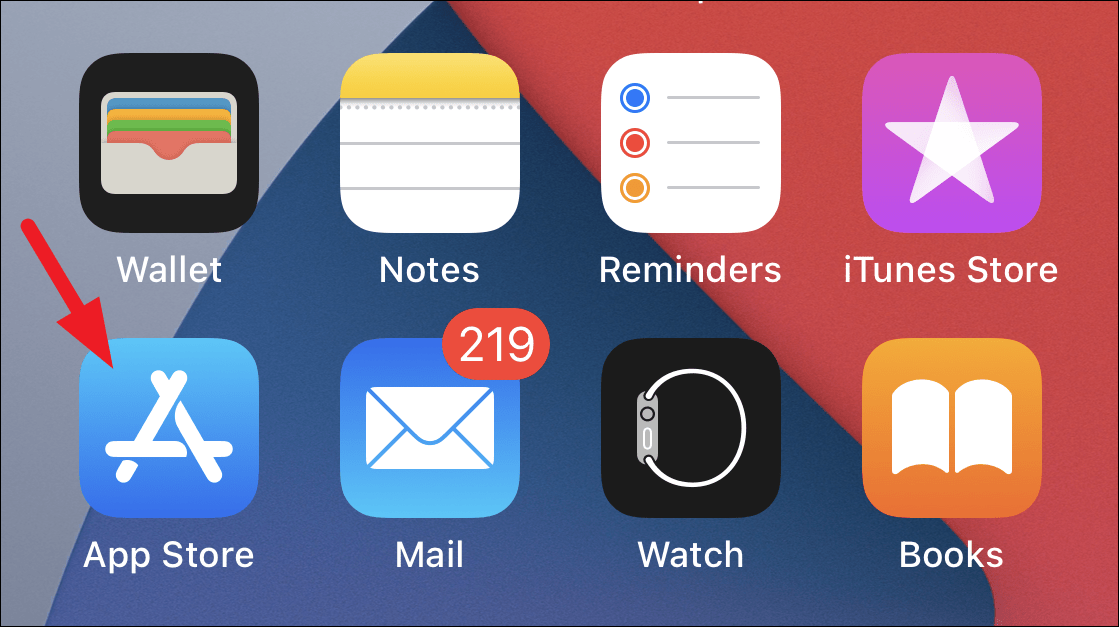
接下來,點擊“App Store”屏幕右下角的“搜索”標籤。
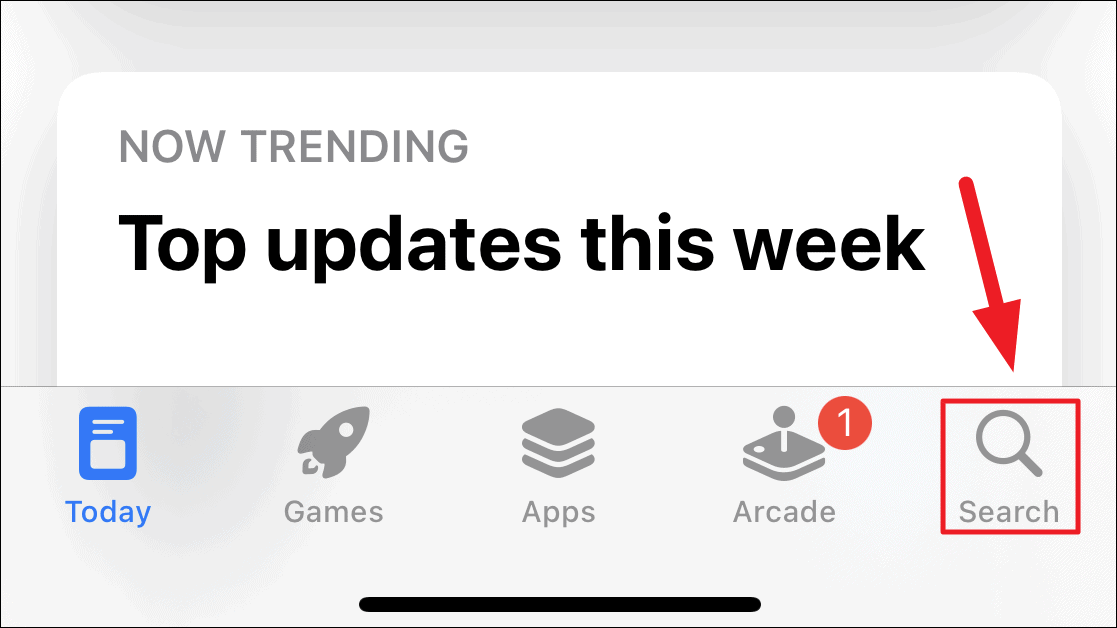
然後,在屏幕頂部的搜索欄中輸入 Safari 擴展程序,然後點擊鍵盤右下角的“搜索”按鈕。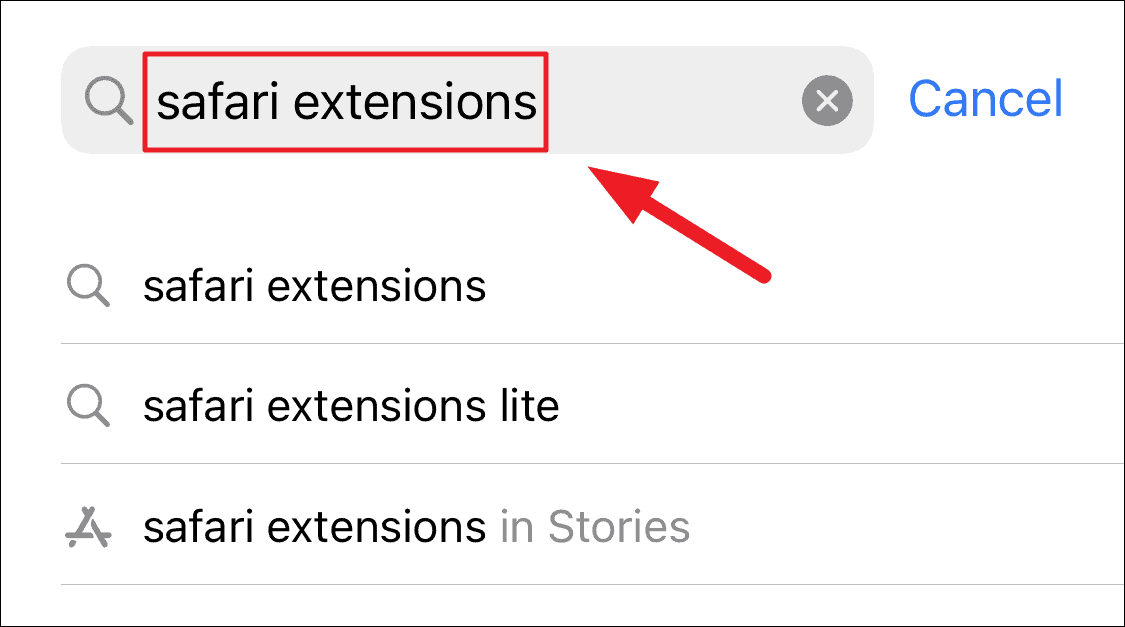
接下來,瀏覽並單擊每個單獨的擴展程序磁貼上的“獲取”按鈕,以在您的 iOS 設備上安裝所需的擴展程序。
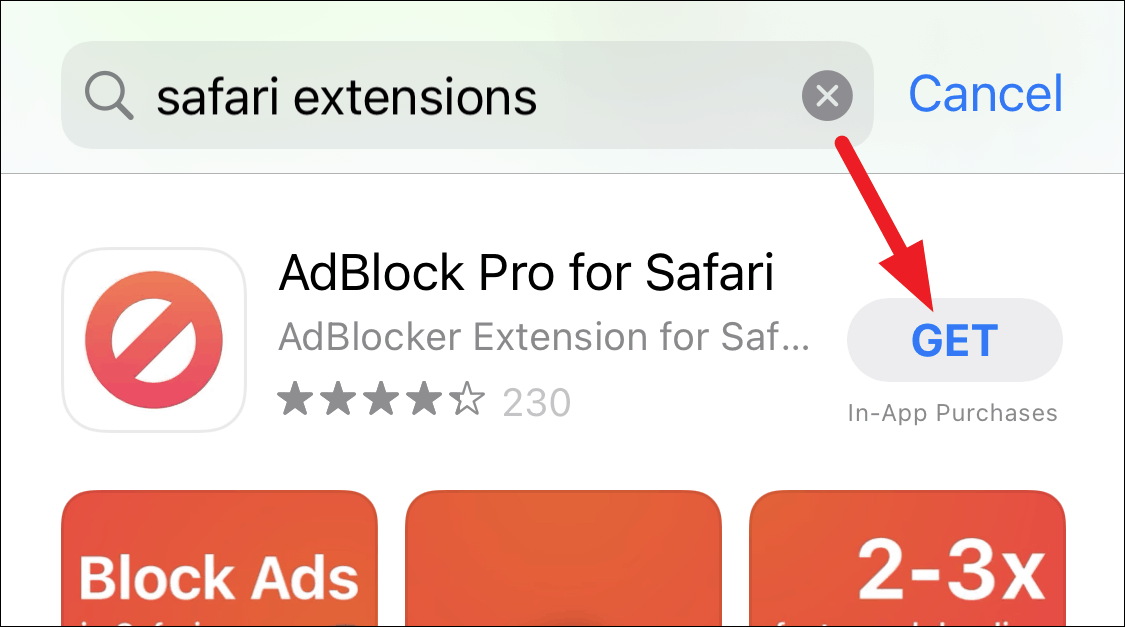
從瀏覽器設置安裝 Safari 擴展
與直接前往“App Store”安裝 Safari 擴展程序相比,這絕對是一條更長的路。 但是,在您想要更改某些 Safari 設置並為其獲取新擴展的情況下; 該方法確實使您免於切換應用程序,從而獲得更好的用戶體驗。
為此,請先從 iOS 設備的主屏幕啟動“設置”應用。
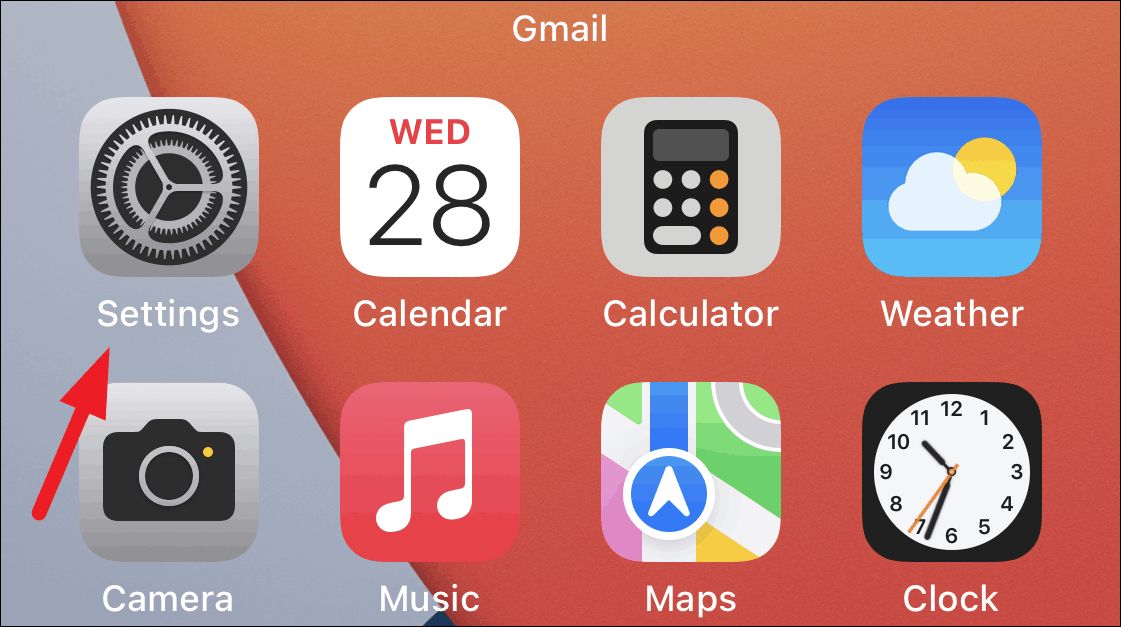
現在,滾動並找到“設置”屏幕上的“Safari”標籤。 然後,點擊它進入“Safari”設置。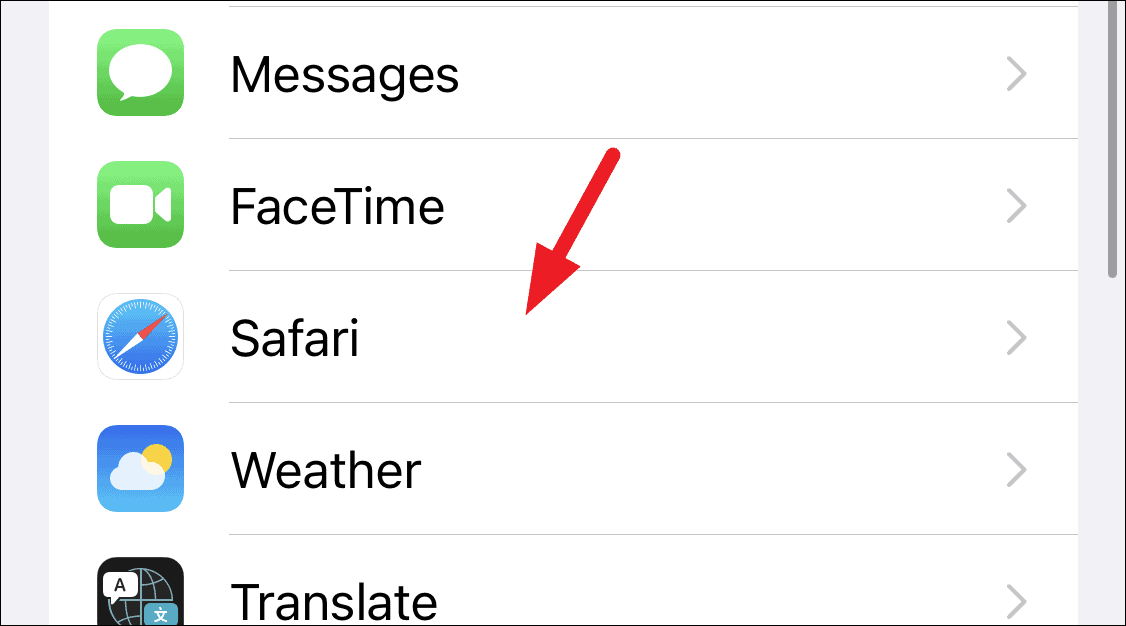
之後,找到位於“常規”部分下方的“擴展程序”選項卡,然後點擊進入。
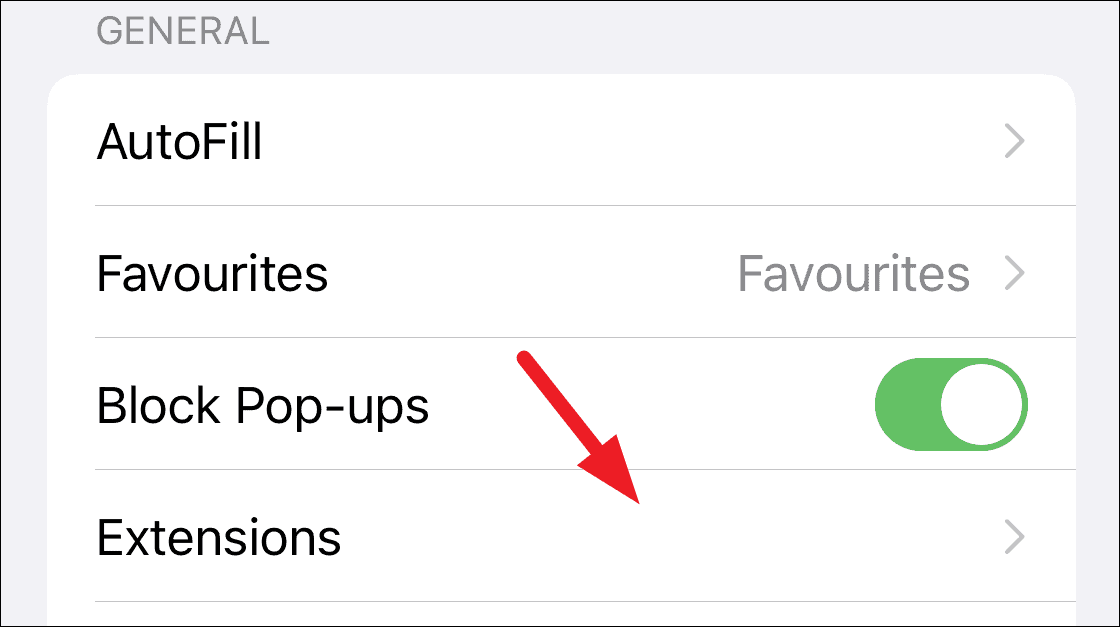
接下來,點擊屏幕上的“更多擴展”按鈕。 這會將您重定向到 App Store 上的“Safari Extensions”頁面。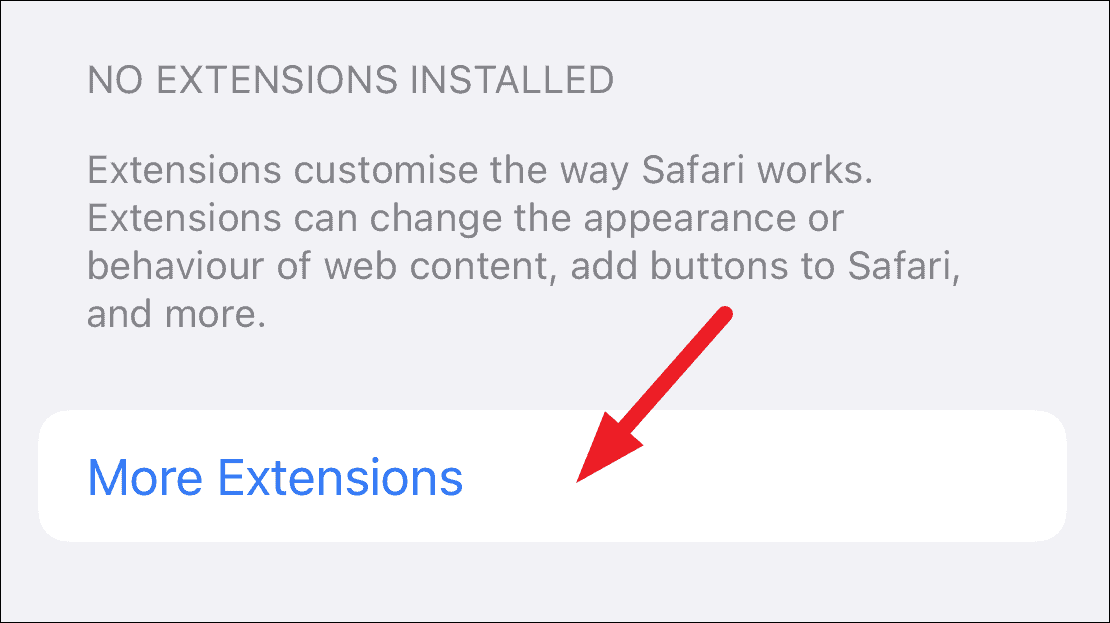
之後,單擊每個單獨的擴展程序磁貼上的“獲取”按鈕,以在您的 iOS 設備上安裝所需的擴展程序。
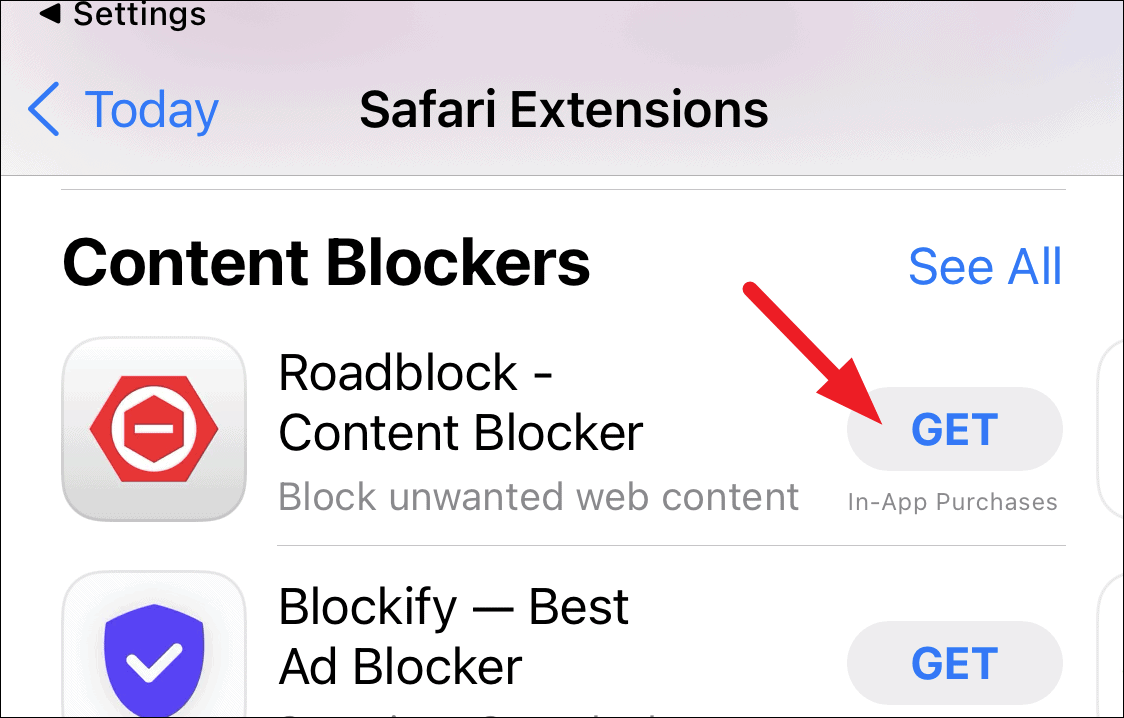
禁用已安裝的 Safari 擴展程序
如果需要,您還可以禁用 iOS 設備上已安裝的 Safari 擴展程序。
為此,請從設備的主屏幕啟動“設置”應用。
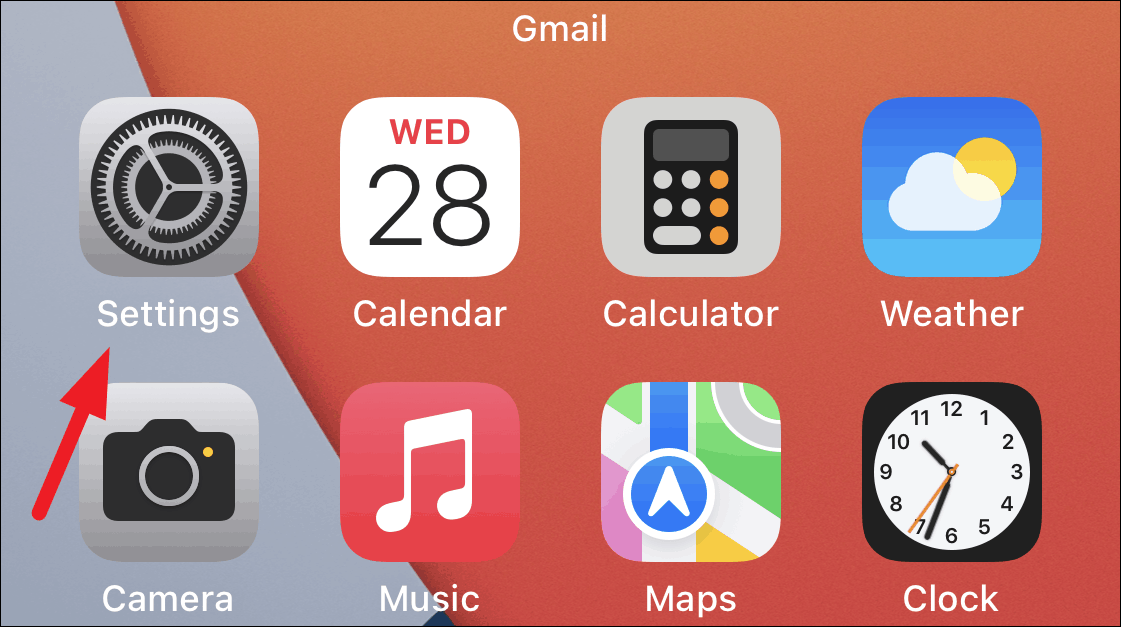
然後,向下滾動並點擊“設置”屏幕中的“Safari”選項卡。

接下來,向下滾動並點擊 Safari 設置頁面上“常規”部分下的“擴展”選項卡。
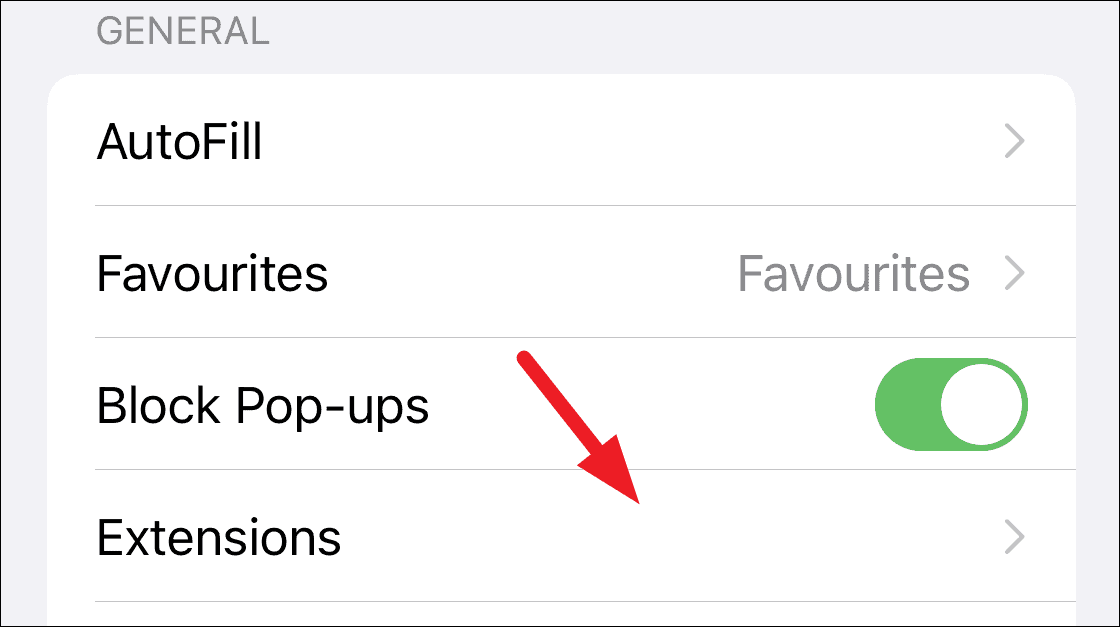
現在,將開關切換到每個單獨的擴展標籤上的“關閉”位置。
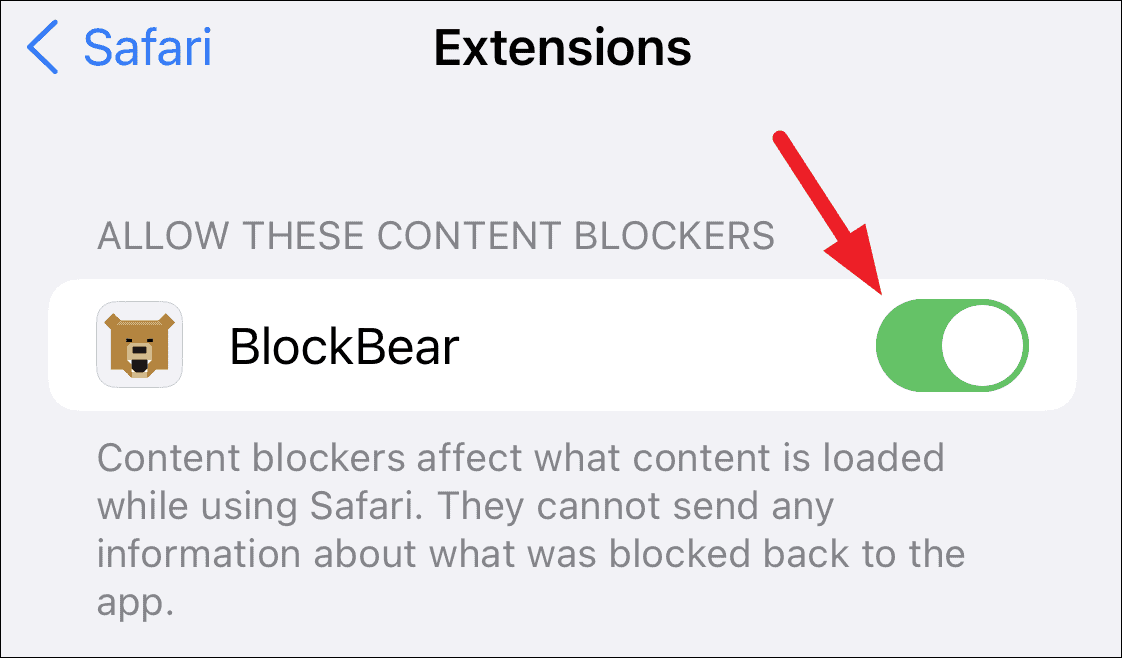
各位,現在可以在 iPhone 上享受 Safari 擴展程序,就像在 macOS 設備上一樣。
